
Αλλαγή της εμφάνισης των ράβδων, των σφηνών και άλλων στοιχείων στο Pages στο iPad
Η σειρά δεδομένων είναι ένα σύνολο σχετικών τιμών σε ένα γράφημα, για παράδειγμα όλες οι ράβδοι ιδίου χρώματος σε ένα γράφημα ράβδων ή μία συγκεκριμένη γραμμή σε ένα γράφημα γραμμής.
Μπορείτε να δώσετε έμφαση σε τάσεις στο γράφημά σας αλλάζοντας την εμφάνιση, τη θέση ή την απόσταση μιας ή περισσότερων σειρών δεδομένων.
Αλλαγή χρωμάτων και σκιών σε στοιχεία γραφημάτων
Μπορείτε να αλλάξετε την εμφάνιση οποιασδήποτε σειράς δεδομένων σε ένα γράφημα για να τη διαφοροποιήσετε από άλλες σειρές. Για παράδειγμα, σε γραφήματα ράβδων μπορείτε να γεμίσετε τις ράβδους σε κάθε σειρά με διαφορετικό χρώμα ή διαβαθμισμένο χρώμα, να εφαρμόσετε διαφορετικό στιλ περιγράμμισης (επιγράμμιση) και πολλά ακόμη. Όσον αφορά τα γραφήματα διασποράς, μπορείτε να αλλάξετε το σύμβολο που αντιπροσωπεύει κάθε σημείο και να προσθέσετε γραμμές σύνδεσης μεταξύ των σημείων.
Σημείωση: Δεν μπορείτε να αλλάξετε την εμφάνιση ενός μεμονωμένου σημείου δεδομένων σε μια σειρά (για παράδειγμα, μία μεμονωμένη ράβδο σε ένα γράφημα ράβδων). Όλες οι αλλαγές που πραγματοποιείτε εφαρμόζονται σε όλα τα σημεία δεδομένων της σειράς.
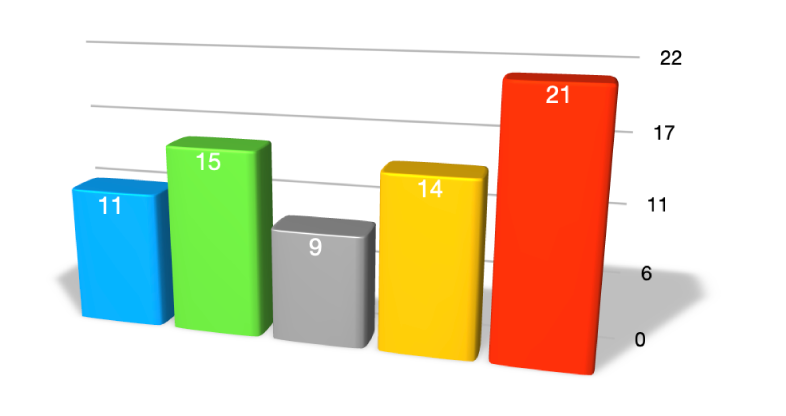
Αγγίξτε το γράφημα και μετά αγγίξτε «Επεξεργασία σειράς».
Αγγίξτε τη σειρά που θέλετε να επεξεργαστείτε και μετά χρησιμοποιήστε τα χειριστήρια στο μενού για να κάνετε αλλαγές.
Οι αλλαγές επηρεάζουν μόνο την επιλεγμένη σειρά δεδομένων. Για αλλαγή κάποιας άλλης σειράς, αγγίξτε «Όλες οι σειρές», αγγίξτε τη σειρά που θέλετε να επεξεργαστείτε και μετά πραγματοποιήστε αλλαγές.
Για επεξεργασία πολλών σειρών, αγγίξτε «Επιλογή», αγγίξτε δύο ή περισσότερες σειρές και μετά αγγίξτε «Μορφοποίηση επιλεγμένων σειρών».
Συμβουλή: Μπορείτε να επιλέξετε ένα ταιριαστό σύνολο χρωμάτων για όλες τις σειρές δεδομένων του γραφήματος μονομιάς. Αγγίξτε το γράφημα, αγγίξτε το ![]() και μετά αγγίξτε ένα στιλ στην καρτέλα «Γράφημα».
και μετά αγγίξτε ένα στιλ στην καρτέλα «Γράφημα».
Αλλαγή απόστασης σε γραφήματα ράβδων ή στηλών
Μπορείτε να καθορίσετε την απόσταση μεταξύ των στηλών ή των ράβδων σε ένα γράφημα στηλών, σωρευμένων στηλών, ράβδων ή σωρευμένων ράβδων.
Αγγίξτε το γράφημα, αγγίξτε το
 , αγγίξτε «Στιλ» και μετά αγγίξτε «Γενικά».
, αγγίξτε «Στιλ» και μετά αγγίξτε «Γενικά».Για να ορίσετε την ποσότητα της απόστασης, σύρετε το ρυθμιστικό «Κενά μεταξύ στηλών», «Κενά μεταξύ γραμμών» ή «Κενά μεταξύ συνόλων», ή αγγίξτε ένα ποσοστό και εισαγάγετε μια νέα τιμή.
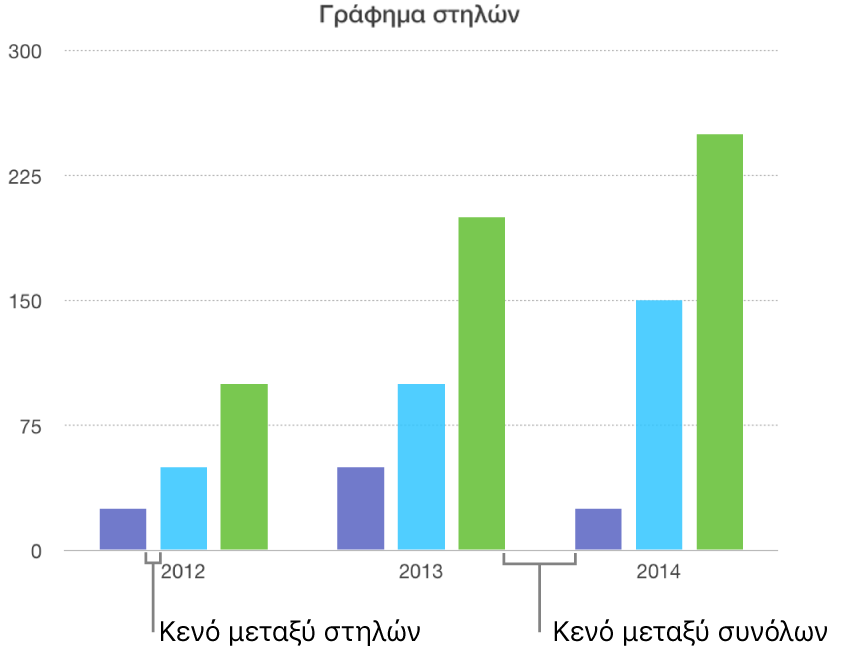
Προσθήκη στρογγυλών γωνιών σε γραφήματα ράβδων, στηλών, μικτά γραφήματα και γραφήματα δύο αξόνων
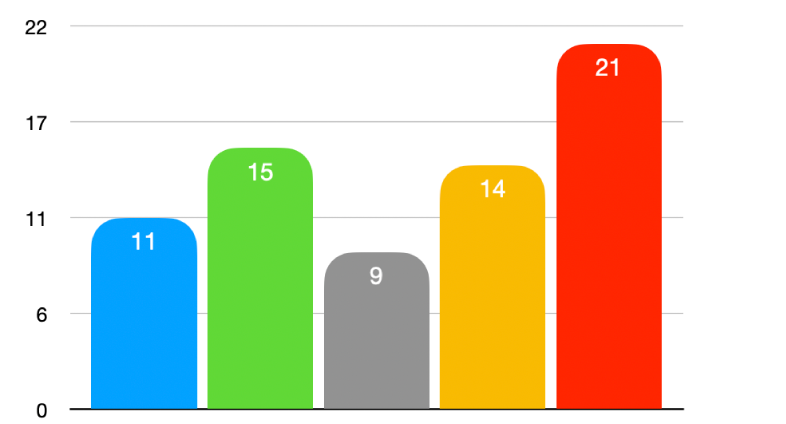
Αγγίξτε το γράφημα που θέλετε να αλλάξετε, αγγίξτε το
 και μετά αγγίξτε «Στιλ».
και μετά αγγίξτε «Στιλ».Για να προσαρμόσετε τη στρογγυλότητα των γραμμών ή των στηλών, σύρετε το ρυθμιστικό «Στρογγυλές γωνίες» ή αγγίξτε το ποσοστό κάτω από τις Στρογγυλές γωνίες και εισαγάγετε μια νέα τιμή.
Για να στρογγυλέψετε μόνο τις δύο εξωτερικές γωνίες κάθε ράβδου ή στήλης (αυτών που βρίσκονται πιο μακριά από τον άξονα), ενεργοποιήστε τις «Εξωτερικές γωνίες μόνο».
Αλλαγή του βάθους ενός γραφήματος 3Δ και του σχήματος στοιχείων σειράς
Μπορείτε να αλλάξετε το βάθος του γραφήματος και το σχήμα στηλών ή ράβδων σε γραφήματα 3Δ.
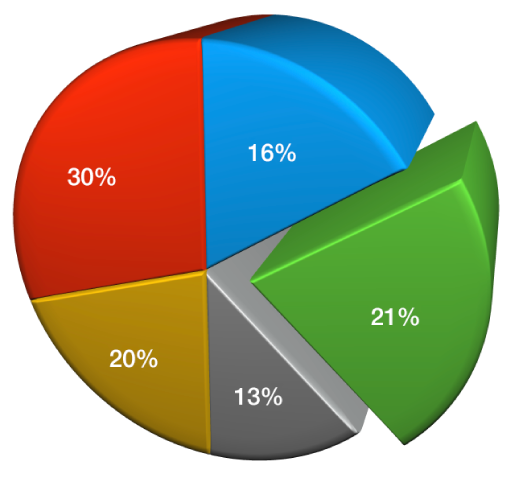
Αγγίξτε το γράφημα για να το επιλέξετε.
Αγγίξτε το
 και μετά αγγίξτε «Γράφημα».
και μετά αγγίξτε «Γράφημα».Σαρώστε προς τα πάνω για να δείτε το ρυθμιστικό «Βάθος» (αν δεν είναι ορατό) και μετά κάντε ένα από τα εξής:
Προσαρμογή βάθους: Σύρετε το ρυθμιστικό «Βάθος» προς τα δεξιά για να κάνετε το γράφημα να φαίνεται βαθύτερο ή προς τα αριστερά για να το κάνετε να φαίνεται λιγότερο βαθύ.
Αλλαγή τους σχήματος στηλών ή ράβδων: Αγγίξτε «Σχήμα στήλης» ή «Σχήμα ράβδου» και μετά αγγίξτε «Ορθογώνιο» ή «Κύλινδρος».
Λοξοτομή των ακμών μεταξύ σειρών ή σφηνών σε γραφήματα στοίβας και πίτας 3Δ
Μπορείτε να αυξήσετε τη διάκριση μεταξύ σειρών σε γραφήματα 3Δ σωρευμένων ράβδων ή στηλών και γραφήματα 3Δ πίτας με λοξοτομή των ακμών όπου συναντώνται οι σειρές.
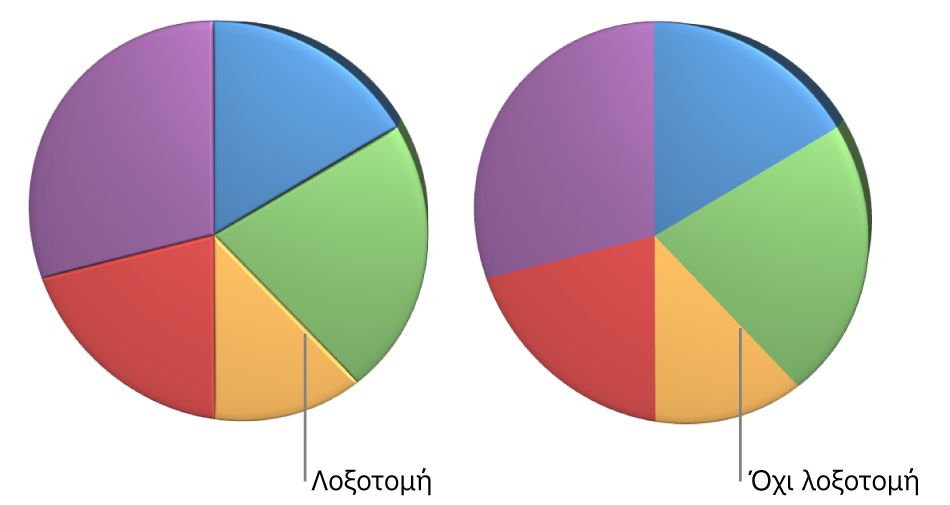
Αγγίξτε το γράφημα και μετά αγγίξτε το
 .
.Αγγίξτε «Γράφημα» και μετά ενεργοποιήστε τις «Λοξοτομές».
Το χειριστήριο λοξοτομών εμφανίζεται μόνο όταν είναι επιλεγμένο ένα γράφημα σωρευμένων ράβδων 3Δ, σωρευμένων στηλών 3Δ ή πίτας 3Δ.
Αλλαγή θέσης των σφηνών γραφημάτων πίτας ή των τμημάτων γραφημάτων ντόνατ
Επιλέξτε το γράφημα πίτας ή ντόνατ.
Αγγίξτε και κρατήστε πατημένη τη σφήνα ή το τμήμα και σύρετέ το μακριά από το κέντρο του γραφήματος.
Μπορείτε επίσης να μετακινήσετε το χειριστήριο «Γωνία περιστροφής» για να αλλάξετε τον προσανατολισμό των σφηνών πίτας ή των τμημάτων ντόνατ. Δείτε την ενότητα Μετακίνηση, αλλαγή μεγέθους και περιστροφή γραφήματος στο Pages στο iPad.
Αλλαγή μεγέθους του κεντρικού ανοίγματος ενός γραφήματος ντόνατ
Αγγίξτε το γράφημα ντόνατ για να το επιλέξετε και μετά αγγίξτε το
 .
.Αγγίξτε «Γράφημα» και μετά σύρετε το ρυθμιστικό «Εσωτερική ακτίνα», ή αγγίξτε το ποσοστό κάτω από την Εσωτερική ακτίνα και εισαγάγετε μια νέα τιμή.
Προσθήκη ή αλλαγή συμβόλων δεδομένων σε γραφήματα γραμμών, διασποράς και αραχνοειδή γραφήματα
Μπορείτε να αλλάξετε τα σύμβολα που χρησιμοποιούνται για την αντιπροσώπευση δεδομένων σε γραφήματα γραμμών, διασποράς και αραχνοειδή γραφήματα.
Αγγίξτε το γράφημα για να το επιλέξετε, αγγίξτε το
 και μετά αγγίξτε «Στιλ».
και μετά αγγίξτε «Στιλ».Αγγίξτε «Σύμβολο δεδομένων» και μετά επιλέξτε ένα σύμβολο ή επιλέξτε «Κανένα» για να αφαιρέσετε τα σύμβολα από το γράφημα.
Μπορείτε επίσης να αυξήσετε ή να μειώσετε το μέγεθος των συμβόλων αγγίζοντας το
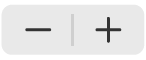 δίπλα στο «Μέγεθος», ή να καθορίσετε το μέγεθος σε «Αυτόματο» για αυτόματο ορισμό του μεγέθους.
δίπλα στο «Μέγεθος», ή να καθορίσετε το μέγεθος σε «Αυτόματο» για αυτόματο ορισμό του μεγέθους.
Αλλαγή του στιλ πλέγματος σε αραχνοειδή γραφήματα
Μπορείτε να αλλάξετε το σχήμα του πλέγματος σε ένα αραχνοειδές γράφημα και να επιλέξετε αν η σειρά έχει γέμισμα ή επιγράμμιση.
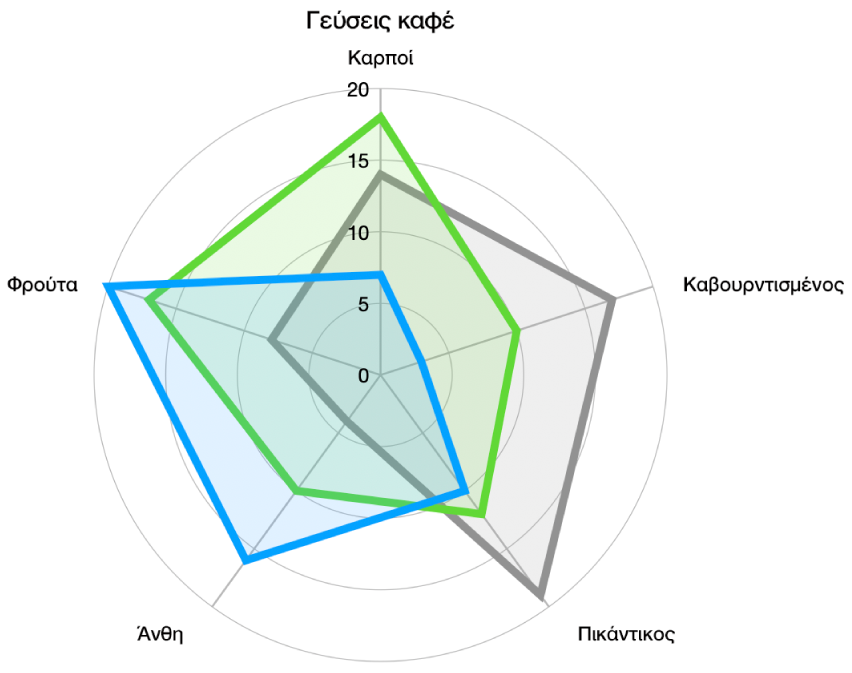
Αγγίξτε το γράφημα για να το επιλέξετε, αγγίξτε το
 και μετά αγγίξτε «Γράφημα».
και μετά αγγίξτε «Γράφημα».Κάντε ένα από τα εξής:
Αλλαγή του σχήματος πλέγματος: Χρησιμοποιήστε τις επιλογές κάτω από το «Σχήμα πλέγματος» για να επιλέξετε αν θέλετε το πλέγμα να είναι ευθύ ή καμπύλο.
Αλλαγή του γεμίσματος και της επιγράμμισης: Χρησιμοποιήστε τις επιλογές κάτω από το «Στιλ» για να επιλέξετε αν θέλετε όλες οι σειρές να έχουν χρώμα γεμίσματος, επιγράμμιση κατά μήκος της άκρης, ή και τα δύο.
Αν δεν μπορείτε να επεξεργαστείτε ένα γράφημα, μπορεί να πρέπει να το ξεκλειδώσετε.